GTA 5 hay còn gọi là Grand Theft Auto V là một trong những tựa game hành động gay cấn được rất nhiều bạn trẻ ưa chuộng. Tuy nhiên, có nhiều trường hợp đang chơi game mà máy tính của bạn bỗng dưng bị treo, loading mãi mà vẫn chưa thể khởi động lại được. Thì rất có thể máy đang gặp phải fix lỗi Social Club GTA 5. Và để khắc phục nhanh chóng lỗi kỹ thuật này. Hãy cùng thabet tìm hiểu qua bài viết hôm nay nhé!
Dấu hiệu nhận biết lỗi Social Club GTA 5
Với bất kỳ trò chơi nào, dù là trò chơi nổi tiếng hay hot cỡ nào đi chăng nữa thì đều không tránh khỏi các lỗi kỹ thuật phát sinh trong quá trình người dùng trải nghiệm. Và một trong những lỗi thường xuyên gặp phải được kể đến là lỗi Social Club GTA 5.

Thông thường, nếu máy tính của bạn gặp phải lỗi này thì sẽ dẫn đến tình trạng bị treo máy. Lúc đó, màn hình máy tính của bạn có thể sẽ bị đen hoặc xuất hiện những dòng chữ thông báo như sau:
- “A newer version of Social Club is required. The updater may have failed. Please exit the game and install the latest version of the Social Club.”
- “Social Club failed to initialize.”
- “Social Club failed to load due to an incomplete installation. Please exit the game and re-install the latest version of the Social Club.”
Hướng dẫn fix lỗi Social Club GTA 5 – Khắc phục nhanh chóng
Với trường hợp này, tốt nhất bạn hãy nên cài đặt lại Social Club. Tuy nhiên, các bạn phải đảm bảo khi đang cài đặt Social Club thì các file như: PlayGTAV.exe, GTA5.exe, GTAVLauncher.exe đều phải được tắt đi.
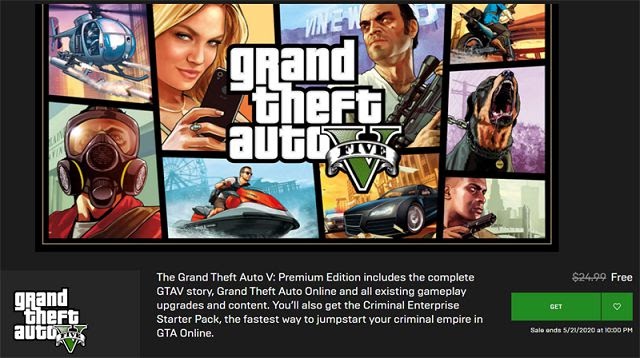
Trong trường hợp vẫn chưa khắc phục được lỗi trên thì bạn có thể thực hiện theo các bước sau đây:
Bước 1: Người chơi tiến hành chạy GTA 5 bằng cách cấp quyền Administrator
Vào folder cài đặt GTA 5, người chơi nhấn chuột phải vào folder PlayGTAV.exe. Sau đó, nhấn chọn Run as Administrator.
Bước 2: Cập nhật phiên bản mới nhất của Visual C++ và DirectX
Bước 3: Tiếp đến, để đảm bảo máy không bị treo lại thì bạn hãy nhấn nút Home trên bàn phím.
Bước 4: Sau đó, bạn hãy tắt toàn bộ các chương trình diệt virus, hay các phần mềm dọn dẹp máy tính như: Avast, Kaspersky, CCleaner…
Bước 5: Một điểm lưu ý dành cho bạn chính là việc lựa chọn cài đặt Social Club đúng chỗ. Thông thường nó sẽ đi theo đường dẫn như sau: Program Files\Rockstar Games\Social Club.
Bước 6: Với trường hợp, nếu người chơi sử dụng ứng dụng Steam để cài đặt game GTA 5 thì nhất định phải cần Verify lại Cache. Nếu như vậy, bạn hãy thực hiện theo các thao tác như sau:
- Khởi động Steam lên.
- Nhấp chuột phải vào biểu tượng trò chơi GTA 5 trong danh sách có sẵn và nhấn chọn Properties.
- Sau đó, nhấn chọn Tab Local files và nhấp chuột vào phần Verify integrity of game cache…
- Sau thời gian chờ đợi Steam xác thực các file thì bạn đóng các tab và khởi động lại game.
Hướng dẫn “TRÙM CUỐI” khắc phục triệt để tất cả lỗi từ GTA 5
Sau khi thực hiện các thao tác trên vẫn thấy máy còn bị loading mãi thì bạn hãy sử dụng cách fix lỗi dưới đây nhé!
Bước 1: Tải về máy công cụ patch fix lỗi GTA 5 theo đường link TẠI ĐÂY
Bước 2: Tiến hành giải nén file vừa tải về và khởi động patch.
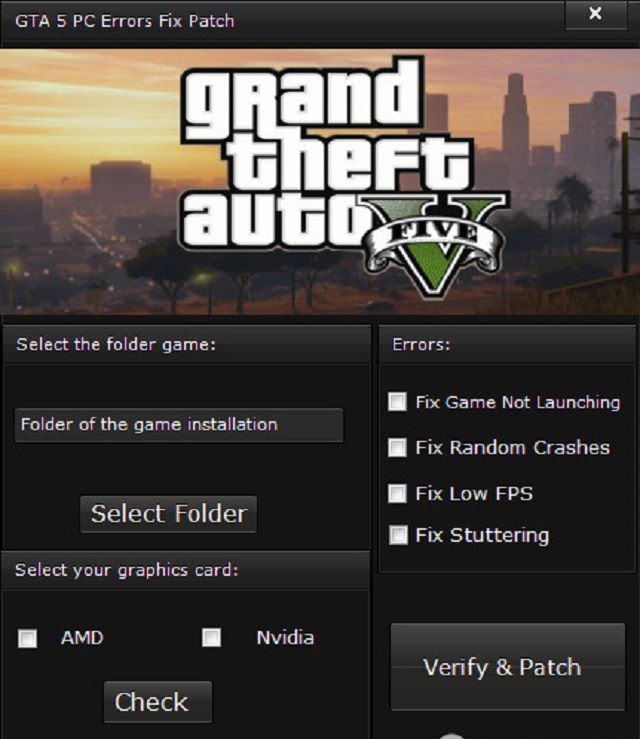
Bước 3: Nhấn chọn mục Select Folder. Sau đó, lựa chọn đường dẫn như bên dưới:
C:\Program Files (x86)\Steam\steamapps\common\Grand Theft Auto V
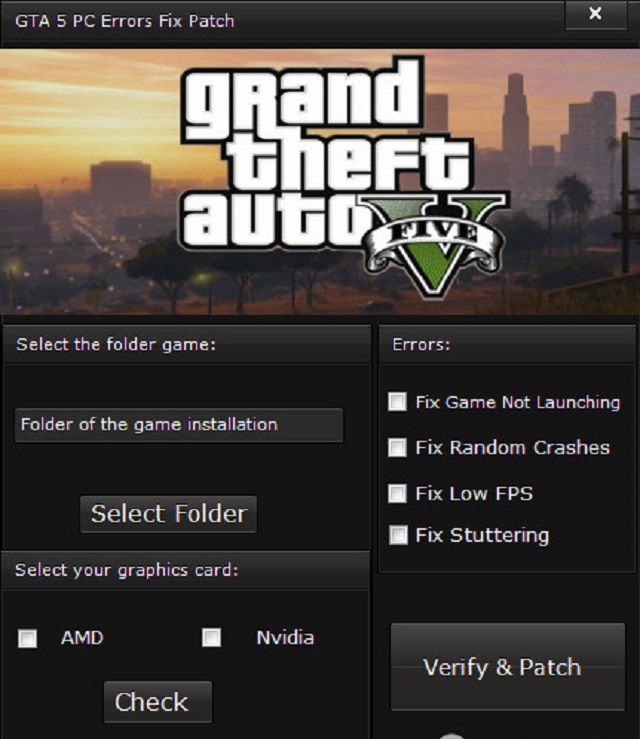
Bước 4: Bạn hãy lựa chọn card đồ họa Nvidia hoặc AMD. Bạn cũng có thể bấm chọn check để hệ thống tự động tìm kiếm thay mình nhé!
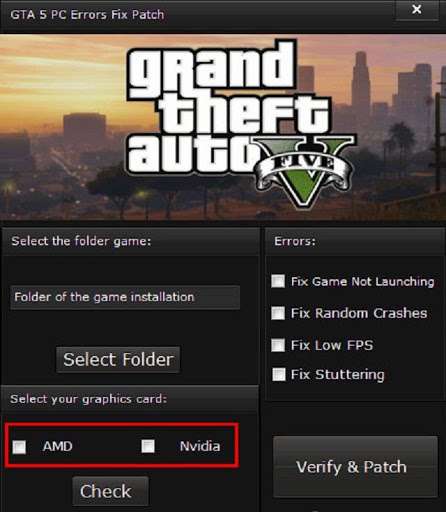
Bước 5: Tại các mục lỗi bên tay phải, bạn hãy xem máy tính của bạn đang gặp phải tình trạng gì thì tích vào các lỗi đó nhé!
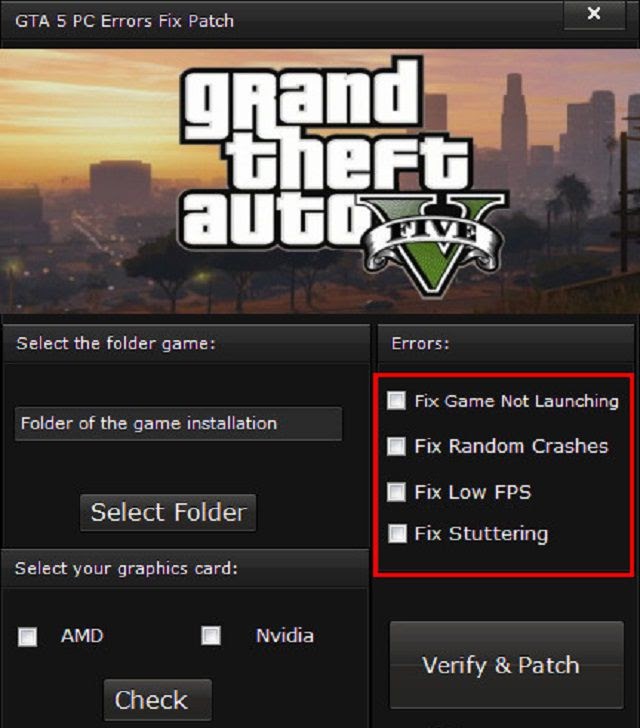
Bước 6: Tiếp đến, người chơi nhấn chọn Verify & Patch. Sau khoảng thời gian 3 – 5 phút, hệ thống sẽ tự động fix lỗi. Cuối cùng bạn khởi động lại game.
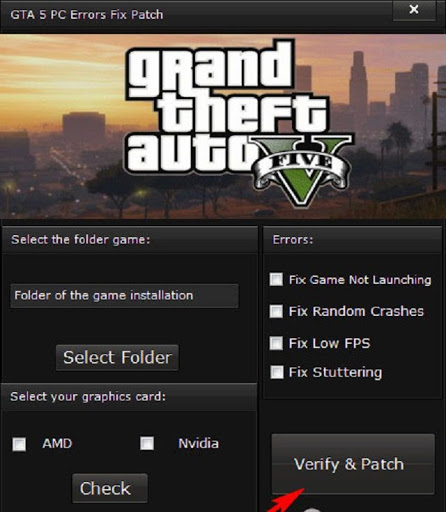
Trên đây, Kubet đã giúp các bạn cách fix lỗi Social Club GTA 5 và khắc phục một cách nhanh chóng. Nếu cảm thấy hứng thú với bài viết này, bạn hãy truy cập vào trang Web Kubet để cập nhật nhiều thông tin bổ ích hơn nhé!